
Inhaltsverzeichnis:
- Autor John Day [email protected].
- Public 2024-01-30 07:15.
- Zuletzt bearbeitet 2025-01-23 12:52.
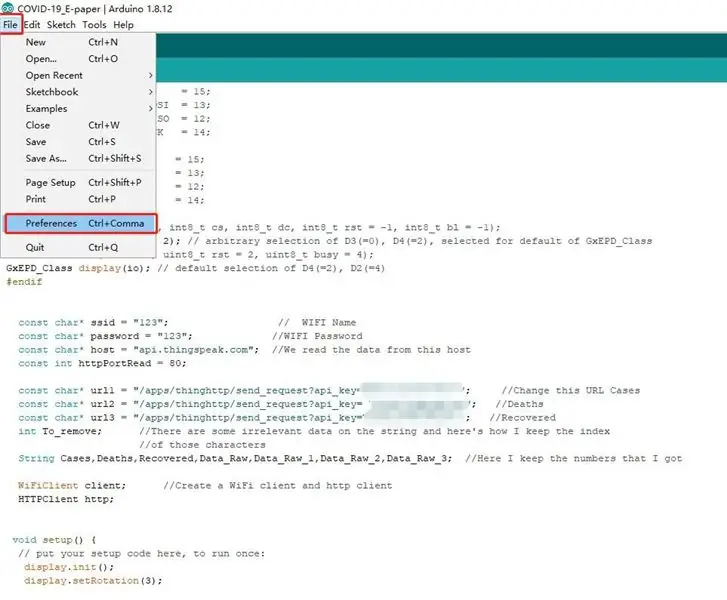

1
Schritt 1: Komponenten
Heute werden wir einen automatischen Coronavirus COVID 19 Live Data Tracker mit E-Paper erstellen!
► GitHub (Schema und Skizze):
► Komponenten Folgende Teile wurden in diesem Projekt verwendet: ESP8266 E-Paper
Schritt 2: Hinweis
1. Bitte verbinden Sie sich beim Hochladen des Codes nicht mit dem RST des E-Papers, sonst befindet sich die NodeMCU1.0 immer im Reset-Zustand und der Code wird nicht erfolgreich hochgeladen. Nachdem der Code erfolgreich hochgeladen wurde, verbinden Sie bitte RST mit D4 und warten Sie, bis das E-Paper aktualisiert und angezeigt wird.
2. Wenn Sie den Bildschirm mit elektronischer Papiertinte zum Aktualisieren erneut einschalten möchten, trennen Sie bitte den Jumper, der den RST des Bildschirms für elektronische Tinte mit dem RST von NodeMCU1.0 verbindet, und schließen Sie den Jumper nach dem Einschalten an.
3. Bitte halten Sie die Internetgeschwindigkeit reibungslos. Der COVID-19-Wert muss möglicherweise mehrmals aktualisiert werden, um angezeigt zu werden. Bitte haben Sie etwas Geduld.
Schritt 3: Laden Sie das Entwicklungsboard und die Bibliothek herunter
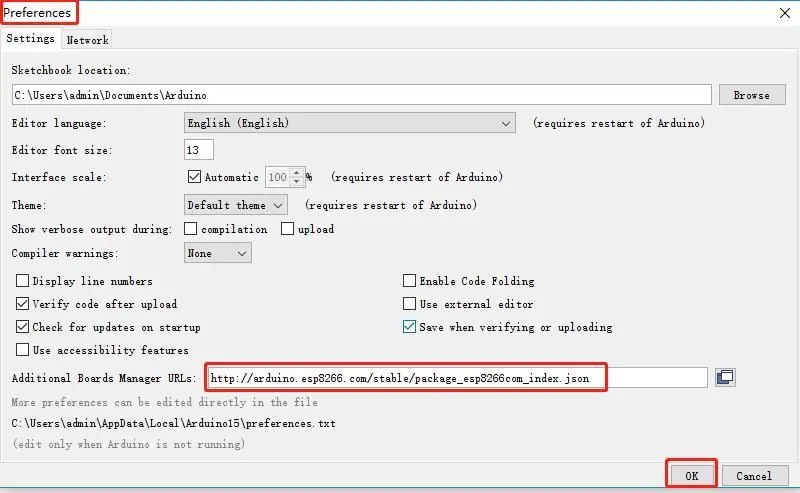
1. Öffnen Sie File-Preferences, geben Sie https://arduino.esp8266.com/stable/package_esp8266com_index.json in das Eingabefeld zusätzlicher Boards-Manager-URLs ein und klicken Sie auf "OK".
Schritt 4:
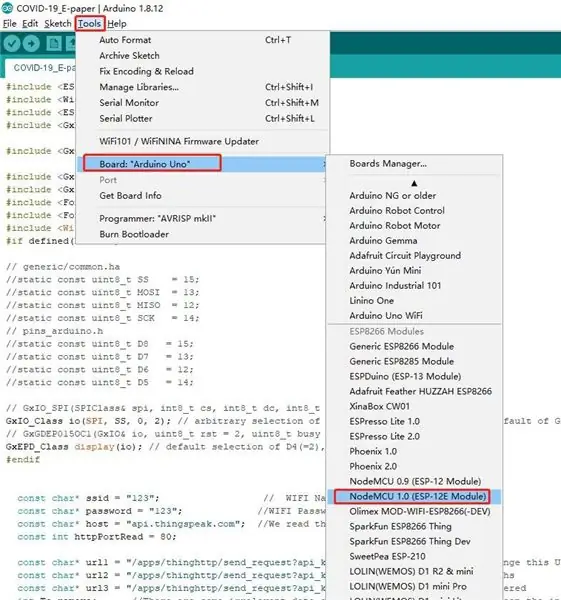
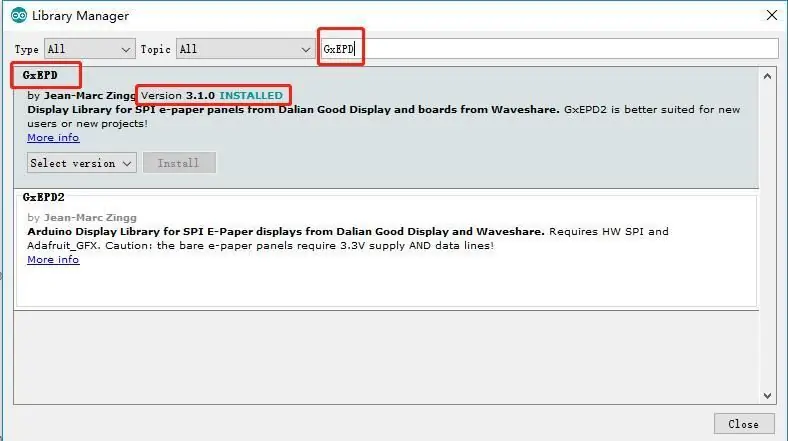
2. Installieren Sie das Entwicklungsboard: Öffnen Sie Tools-Board-Board Manager. Geben Sie ESP8266 in das Suchfeld von Board Manager ein und installieren Sie es.
Schritt 5:
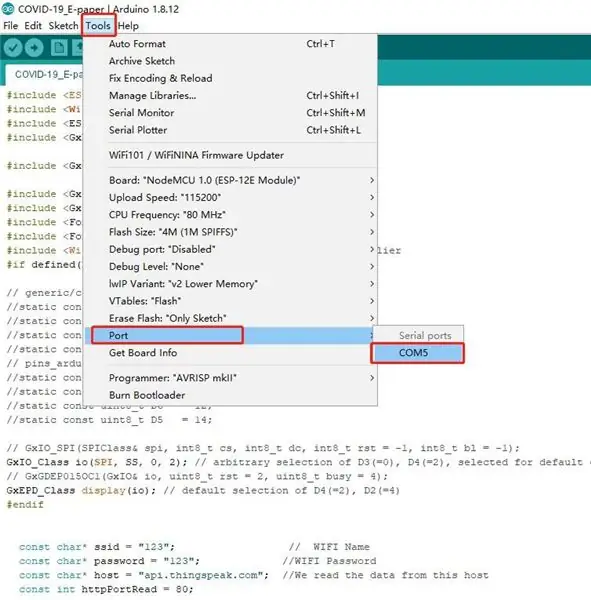
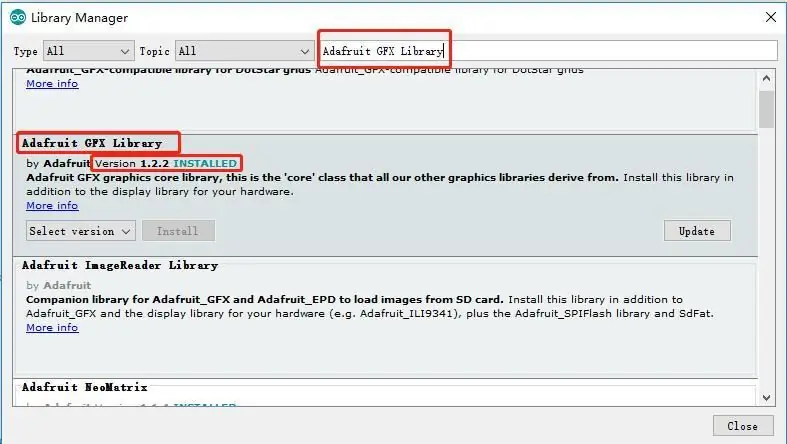
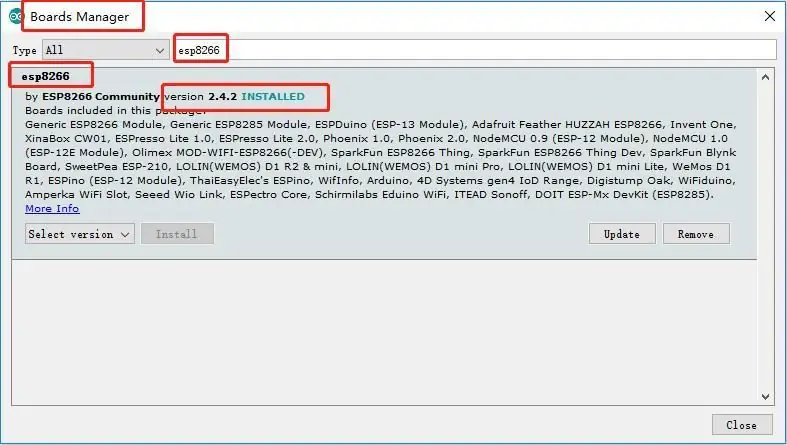
3. Installieren Sie die Bibliotheksdatei: Öffnen Sie "Tools"-"Library Manager" in der Arduino-Entwicklungssoftware, suchen Sie nach " GxEPD ", " Adafruit GFX Library " und installieren Sie sie dann.
Schritt 6: Schritte 2: Ändern Sie den Code
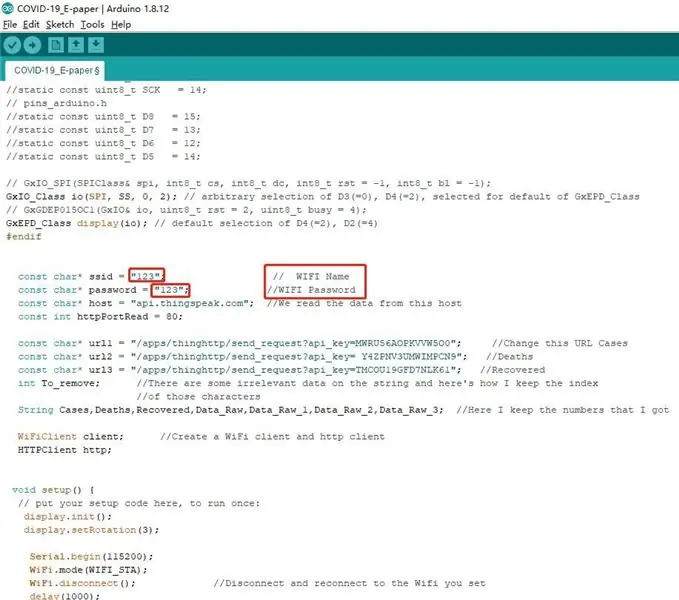
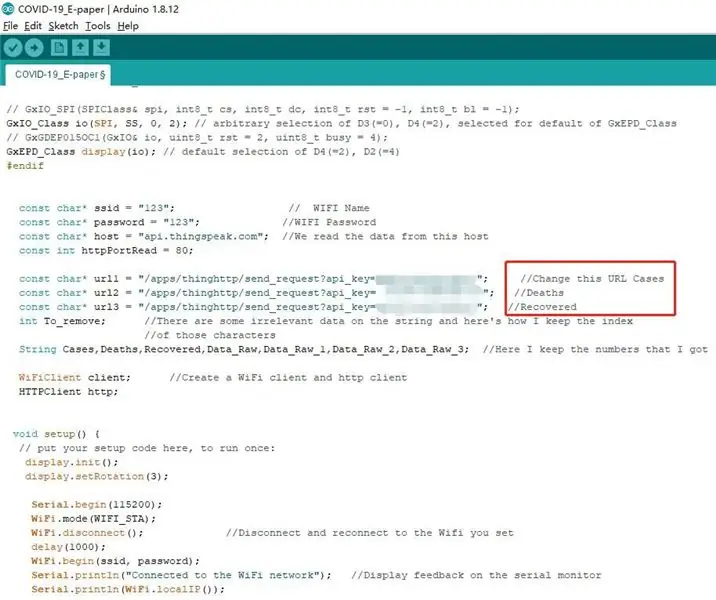
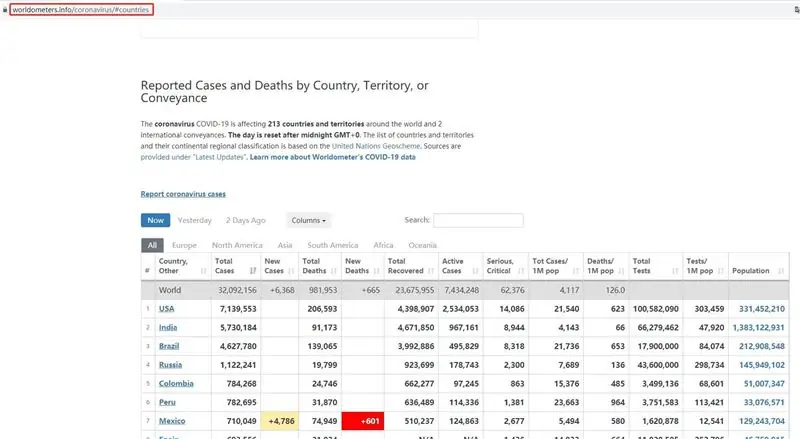
1. Ändern Sie den Netzwerknamen und das WIFI-Passwort im Code.
2. Ändern Sie api_key im Code.
3. Gehen Sie zu https://www.worldometers.info/coronavirus/#countr… und wählen Sie das Land aus, in dem Sie COVID-19 erhalten möchten.
4. Gehen Sie zu https://thingspeak.com/, um ein neues ThingHTTP zu erstellen.
Schritt 7: Kompilieren und hochladen
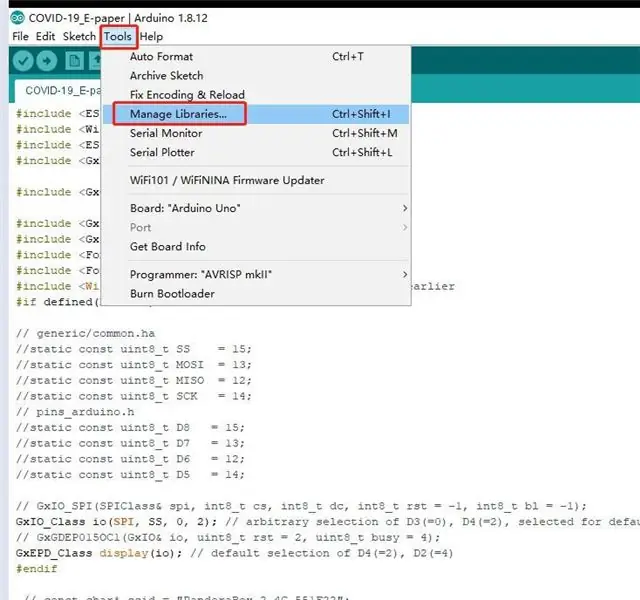
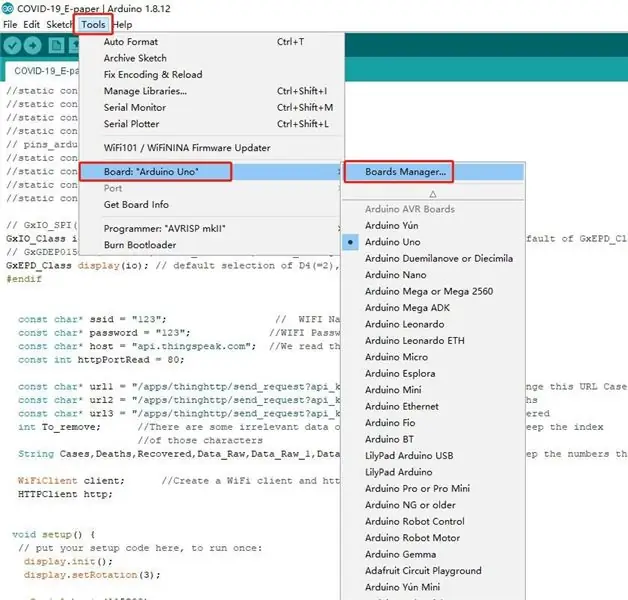
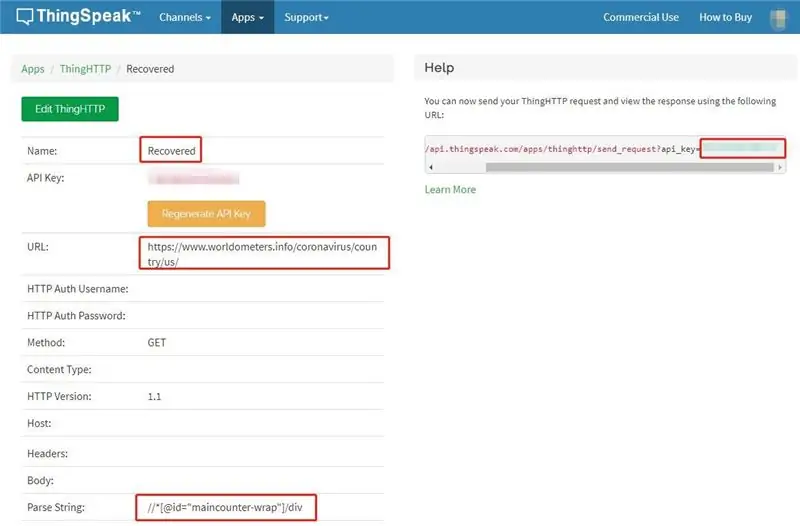
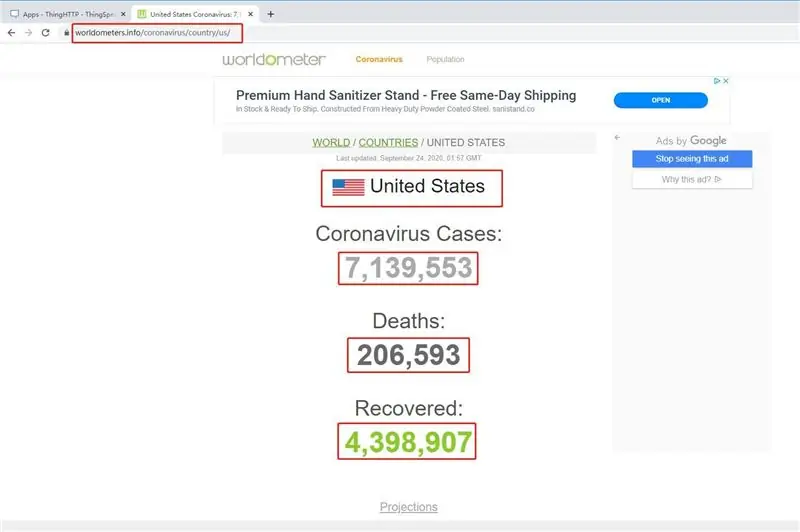
1. Wählen Sie das Entwicklungsboard als NodeMCU 1.0(ESP-12E Module), dies ist das richtige auszuwählen.
2. Wählen Sie den Port aus, Sie können den Code in das Entwicklungsboard brennen.
Empfohlen:
So erstellen Sie einen Softstarter: 4 Schritte (mit Bildern)

So bauen Sie einen Softstarter: In diesem kleinen Projekt werden wir uns Geräte genauer ansehen, die einen Softstarter benötigen, um mit einem System mit begrenztem Ausgangsstrom ordnungsgemäß zu arbeiten. Die gezeigten Geräte in diesem Projekt umfassen einen Wechselrichter, einen Aufwärtswandler, ein Netzteil
So erstellen Sie einen Smart Pot mit NodeMCU, der von der App gesteuert wird – wikiHow

So erstellen Sie einen Smart Pot mit NodeMCU, der von einer App gesteuert wird: In dieser Anleitung bauen wir einen Smart Pot, der von einem ESP32 und einer Anwendung für Smartphones (iOS und Android) gesteuert wird. Wir verwenden NodeMCU (ESP32) für die Konnektivität und die Blynk-Bibliothek für das Cloud-IoT und die Anwendung auf dem Smartphone. Endlich haben wir
So erstellen Sie einen Tiefpassfilter für einen Subwoofer mit dem NE5532-IC - DIY (ELECTROINDIA): 4 Schritte

So erstellen Sie einen Tiefpassfilter für einen Subwoofer mit dem NE5532-IC | DIY (ELECTROINDIA): In diesem Projekt zeige ich Ihnen, wie Sie einen Tiefpassfilter für Subwoofer herstellen können. Los geht's
So erhalten Sie Musik von fast jeder (Haha) Website (solange Sie sie hören können, können Sie sie bekommen Okay, wenn sie in Flash eingebettet ist, können Sie es möglicherweise nic

So erhalten Sie Musik von fast jeder (Haha) Website (solange Sie sie hören können, können Sie sie bekommen … Okay, wenn sie in Flash eingebettet ist, können Sie es möglicherweise nicht) BEARBEITET!!!!! Zusätzliche Informationen: Wenn Sie jemals auf eine Website gehen und ein Lied abspielen, das Sie mögen und es wollen, dann ist hier das anweisbare für Sie, nicht meine Schuld, wenn Sie etwas durcheinander bringen (nur so wird es passieren, wenn Sie ohne Grund anfangen, Dinge zu löschen) ) Ich konnte Musik für
So erstellen Sie einen Großelternkalender & Scrapbook (auch wenn Sie nicht wissen, wie man ein Scrapbook erstellt): 8 Schritte (mit Bildern)

So erstellen Sie einen Großelternkalender & Sammelalbum (auch wenn Sie nicht wissen, wie man Sammelalbum erstellt): Dies ist ein sehr wirtschaftliches (und sehr geschätztes!) Weihnachtsgeschenk für Großeltern. Ich habe dieses Jahr 5 Kalender für weniger als 7 US-Dollar pro Stück gemacht. Materialien: 12 tolle Fotos von Ihrem Kind, Kindern, Nichten, Neffen, Hunden, Katzen oder anderen Verwandten 12 verschiedene Stücke
